在日常使用电脑的过程中,我们经常需要调整声音大小,以适应不同场景的需求。一旦遇到无法手动调节电脑声音的情况,可能会给用户带来极大不便。本文将提供一系列...
2025-04-04 40 电脑声音
当您遇到电脑声音无法开启的问题时,可能会感到非常困扰,特别是如果您需要用到电脑进行娱乐或者工作时。本文将为您提供一系列的解决步骤和技巧,帮助您快速有效地解决电脑声音无法开启的问题。请跟随我们的指南,逐步排查并修复问题。
在解决声音问题之前,先确认硬件连接是否正确。确保扬声器或耳机已经正确连接到电脑的音频输出端口。如果是无线耳机,检查其电源和蓝牙连接状态是否正常。

1.检查电脑音量设置
查找电脑音量图标:通常位于系统任务栏右侧,靠近系统时间附近。
调整音量滑块:确保滑块不是处于最低位置,并且没有被静音。
使用快捷键:Win+I打开设置,依次进入“系统>声音”,然后调整应用音量和设备属性。
2.检查扬声器或耳机是否正常工作
测试其他音频设备:尝试连接其他扬声器或耳机,以排除设备故障。
使用音量控制面板测试:右击任务栏中的音量图标,选择“打开声音设置”,点击“输出设备”旁边的“测试”按钮。

1.确认音频服务运行
运行音频服务:按Win+R,输入services.msc,然后找到“WindowsAudio”服务,确保其状态为“正在运行”。
2.更新音频驱动程序
访问设备管理器:按Win+X,选择设备管理器。
找到声卡驱动:展开“声音、视频和游戏控制器”类目,右键点击声卡设备,选择“更新驱动程序”。
3.重置音频服务
如果声音问题依旧存在,可以尝试重置音频服务:
打开命令提示符(管理员),输入以下命令:
`netstopaudiosrv`
`netstartaudiosrv`
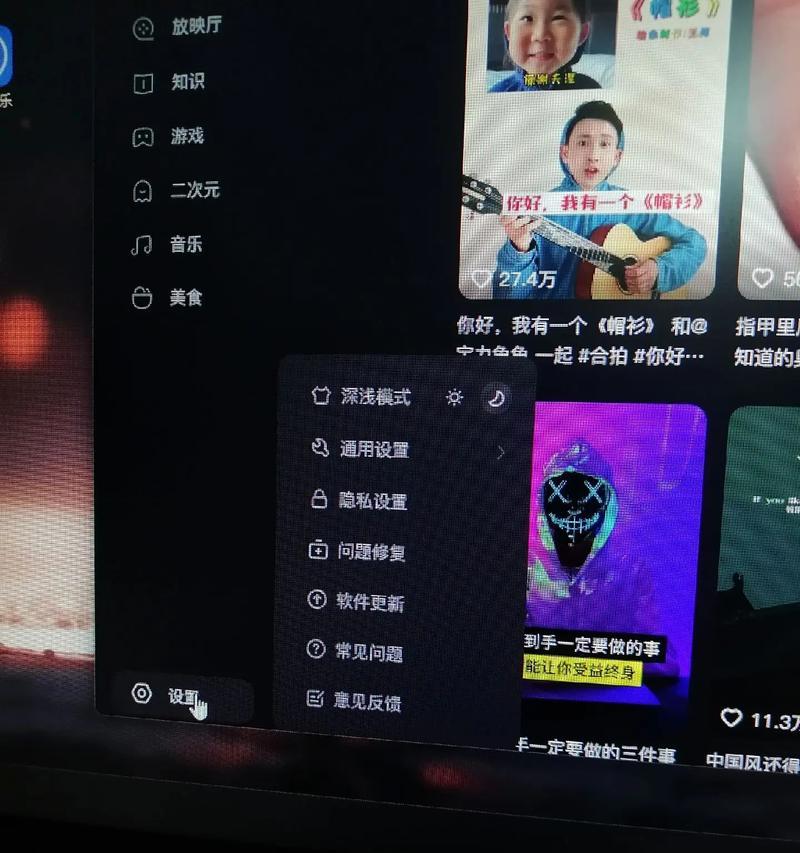
1.使用Windows故障排除工具
在设置中搜索并打开“找到并解决其他问题”的故障排除器。
选择“硬件和设备”进行检查。
2.深入故障排除
运行系统文件检查器:打开命令提示符(管理员),输入`sfc/scannow`,让系统自行修复问题。
1.分步解决步骤
检查本地组策略设置:打开组策略编辑器(gpedit.msc),导航至“计算机配置>管理模板>系统>音频”,检查相关设置是否被禁用。
查看应用音频设置:在某些应用中,如视频播放软件,它们自身也有音量控制,确保它们也被激活。
2.常见问题与解答
问题:电脑显示声音图标,但无声音输出。
解答:查看是否有多个音频设备被设置为默认设备,确认音频设备的驱动程序是否最新,或尝试更换其他音频输出端口。
3.实用技巧
技巧:创建音频问题诊断脚本:编写一个批处理脚本,内含诊断问题的命令,如切换音频设备状态、重启音频服务等。
电脑声音无法开启的问题可能由硬件连接、系统设置或驱动程序问题引起。通过上述步骤,您应该能够定位问题所在并加以解决。如果问题持续存在,建议您联系专业技术支持以获得进一步的帮助。希望本文为您解决电脑声音问题提供了有用的指导和帮助。
标签: 电脑声音
版权声明:本文内容由互联网用户自发贡献,该文观点仅代表作者本人。本站仅提供信息存储空间服务,不拥有所有权,不承担相关法律责任。如发现本站有涉嫌抄袭侵权/违法违规的内容, 请发送邮件至 3561739510@qq.com 举报,一经查实,本站将立刻删除。
相关文章

在日常使用电脑的过程中,我们经常需要调整声音大小,以适应不同场景的需求。一旦遇到无法手动调节电脑声音的情况,可能会给用户带来极大不便。本文将提供一系列...
2025-04-04 40 电脑声音

在使用电脑时,声音系统是重要的组成部分之一,它为我们提供了丰富的音频体验。然而,很多用户在安装及使用声音系统时可能会遇到各种问题。本文将为您提供详细的...
2025-04-03 50 电脑声音
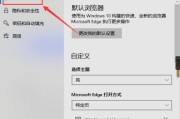
在使用电脑时,我们有时会遇到音频输出功率不足,声音过小的问题。特别是在嘈杂的环境下,听音乐、看视频或进行视频通话时,清晰度大打折扣,严重影响用户体验。...
2025-03-28 48 电脑声音

在享受音乐、观影或进行电子游戏时,电脑的声音设置往往成为影响体验质量的重要因素之一。双声道输出可以提供更丰富、立体的音效感受,是很多用户追求的音频效果...
2025-03-27 63 电脑声音

在使用电脑进行日常娱乐或工作时,声音作为媒介之一,对于提升用户体验至关重要。但很多用户可能会遇到电脑声音小或者特定游戏如《星球重启》中声音异常的问题。...
2025-03-15 47 电脑声音

电脑作为日常工作和娱乐的重要工具,声音功能的正常使用尤其关键。但有时我们会遇到声音键无法按下的问题,这可能是由于软件冲突、驱动问题或硬件故障引起的。下...
2025-03-02 62 电脑声音